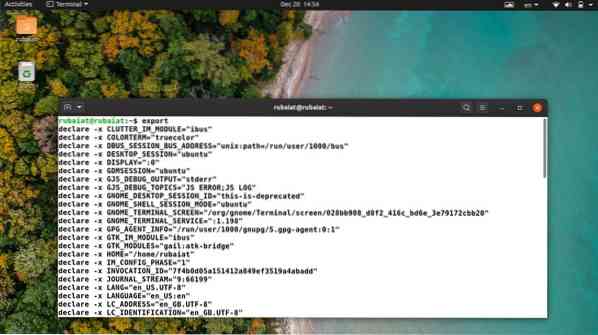Linux-eksportkommandoen markerer, hvilke værdier der skal sendes til et sæt underordnede processer. Det er en enkel, men nyttig funktion leveret af bash shell. Det giver administratorer mulighed for at videregive konfigurationsparametre til miljøet uden at forstyrre den aktuelle session. Dette er grunden til, at de eksporterede variabler ikke bruges, før terminalsessionen er genstartet. Heldigvis er eksportkommandoen meget enkel at bruge og let at mestre. I denne vejledning rådgiver vi startende brugere om, hvordan man bruger eksport i Linux.
Sådan bruges Linux Export Command
Du kan gøre brug af eksport på mange måder. Et almindeligt eksempel på dette er brugen af eksport til opsætning af brugermiljøet. Brugere kan blot angive variablerne ved hjælp af eksport og føje dem til deres .profil fil. Således konfigureres miljøet på den måde hver gang de logger ind.
1. Vis alle eksporterede variabler
Når den bruges uden noget argument, viser eksportkommandoen en liste over alle de eksporterede variabler til dit miljø. Du skal kunne se variabelens navne og deres tilsvarende værdier.
$ eksport
Det er let at finde ud af oplysninger om specifikke variabler ved hjælp af Linux grep-kommandoen sammen med eksport. Nedenstående kommandoer illustrerer dette ved hjælp af et simpelt eksempel.
$ export TEST = "til testformål" $ export | grep -i test
2. Vis eksporterede variabler til aktuelle shell
Det -s eksportflag udskriver en liste over alle de eksporterede variabler til den aktuelle Linux-shell. Tjek nedenstående eksempel for at se, hvad vi mener med dette.
$ eksport -p
Du kan bruge denne kommando til at foretage fejlfinding af forskellige konfigurationsproblemer til den kørende shell-session.
3. Eksporter variabler i Linux
Eksportkommandoen gør det let at dele variabler på tværs af miljøer. Du kan indstille værdien af variablen ved hjælp af en eksporterklæring. Nedenstående eksempel viser dette.
$ eksport EDITOR = / usr / bin / gedit
Dette indstiller stien til gedit som værdien af EDITOR-variablen. Du kan bekræfte dette ved hjælp af grep.
$ eksport | grep -i REDAKTØR
4. Eksportfunktioner i Linux
Udviklere kan bruge -f option eksport til eksportfunktioner. Det følgende eksempel viser dette ved hjælp af enkle testfunktioner. Du kan bruge denne metode til at skrive tilpassede shell-scripts.
$ test () ekko "Testfunktion"; $ eksport -f test $ bash $ test
Dette skal vise strengen “Testfunktion”I dit terminalvindue. Bash-opkaldet blev brugt til at forkaste en underordnet proces til en bash. Uden dette ville testfunktionen ikke udskrive teksten.
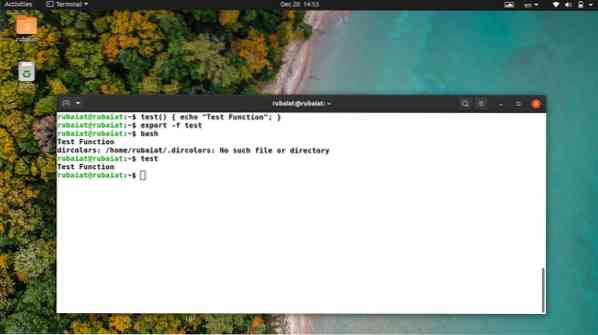
5. Konfigurer miljøegenskaber
Du kan bruge eksportkommandoen i Linux til at konfigurere forskellige miljøparametre. For eksempel, hvis du tilføjer nedenstående linje til din .bashrc fil, indstiller den den som stien til Snap hver gang systemet genstarter.
$ echo eksport PATH = "/ snap / bin / lxd: $ PATH" >> .bashrc
Bare rolig, hvis du ikke er fortrolig med, hvordan dette fungerer indefra profilfiler. Du skal blot tilføje den tilpassede eksport i slutningen af filen. På denne måde kan du altid finde og fjerne dem, hvis du vil.
Afslutter tanker
Linux-eksportkommandoen er et nyttigt værktøj til konfiguration af miljøparametre. Desuden er det meget let at mestre, da der kun er nogle få forskellige muligheder for denne kommando. Vi har skitseret nogle eksempler for at hjælpe dig med bedre at forstå dette værktøj. Forhåbentlig kan du begynde at bruge eksport til at tilpasse dit miljø fra nu af. Fortæl os dine tanker om denne guide. Du er velkommen til at stille spørgsmål vedrørende eksport eller andre Linux-terminalkommandoer nedenfor i kommentarsektionen.
 Phenquestions
Phenquestions